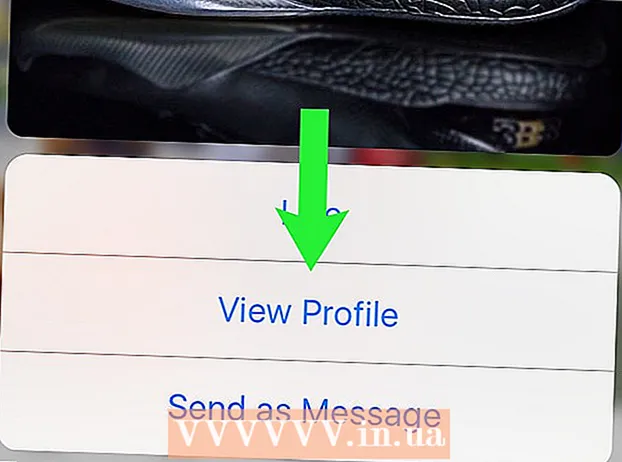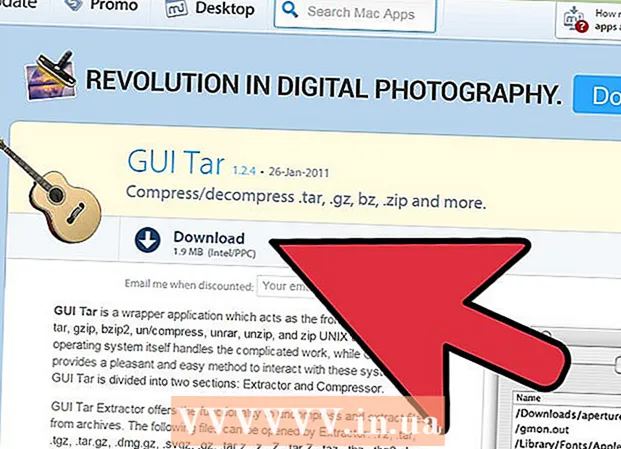Avtor:
Peter Berry
Datum Ustvarjanja:
14 Julij. 2021
Datum Posodobitve:
1 Julij. 2024
![How To Clear Cache and Cookies In Chrome [2019]](https://i.ytimg.com/vi/Ib2k71pznf4/hqdefault.jpg)
Vsebina
Ohranjanje predpomnilnika in piškotkov brskalnika je lahko zelo koristno, saj gre za podatke, ki vsebujejo shranjena gesla, in za hiter prikaz ogledanih strani v naslovni vrstici. Če ne počistite predpomnilnika in piškotkov, lahko pride do resnih varnostnih težav (poleg tega pa tudi počasna hitrost brskanja). Na srečo ni treba skrbeti za potrpežljivost in varnostne izzive, saj je mogoče predpomnilnike in piškotke izbrisati v večini brskalnikov, vključno s privzetim brskalnikom za mobilne različice v sistemih iOS in Android. .
Koraki
Metoda 1 od 5: Uporabite Google Chrome
Odprite Google Chrome. Če redno uporabljate Chrome, boste ugotovili, da je hitrost obdelave brskalnika počasna; brisanje predpomnilnika in piškotkov bo to težavo odpravilo.

V zgornjem desnem kotu zaslona kliknite tri navpične pike, da odprete seznam možnosti.- V mobilni aplikaciji Chrome je ta meni »Več«.
Premaknite kazalec miške na razdelek "Več orodij". Odpre se drug meni z možnostmi za brisanje podatkov brskalnika.
- V telefonu v tem koraku izberite »Zgodovina«.

Kliknite "Počisti podatke brskanja". Odpre se stran »Zgodovina«, tako da lahko počistite podatke brskanja.- Pridržite lahko tudi kombinacije tipk Ctrl (ali ⌘ Ukaz na Macu) + ⇧ Shift in pritisnite Izbriši za dostop do te strani.

Prepričajte se, da so označena vsa ustrezna polja. Dva najpomembnejša polja, ki jih morate izbrati, sta "Predpomnjene slike in datoteke" ter "Piškotki in drugi podatki o spletnih mestih in vtičnikih" (piškotki in drugi podatki o spletnih mestih in vtičnikih).
Kliknite časovni meni poleg vrstice "Izbriši naslednje elemente iz:"(Izbriši podatke iz :); podatke lahko izbrišete za določeno časovno obdobje.
Izberite čas z naslednjimi možnostmi:
- Zadnja ura (zadnja ura)
- Pretekli dan (zadnjih 24 ur)
- Pretekli teden (zadnjih 7 dni)
- Zadnji 4 tedni (zadnji 4 tedni)
- Začetek časa (Od prej zdaj)
- Če želite izbrisati vse podatke in jih ponastaviti, ne pozabite izbrati "Ever".
Kliknite "Počisti podatke brskanja". S tem izbrišete podatke glede na izbrani pogoj za interval, ki ga želite nastaviti na strani Zgodovina brskalnika. oglas
2. metoda od 5: Uporabite Mozilla Firefox
Odprite Mozilla Firebox. Redna uporaba Firefoxa bo povzročila zaostanke strani, slik in piškotkov. Če izbrišete te podatke, ponastavi pomnilnik brskalnika in pomaga pospešiti brskanje.
Kliknite gumb menija v zgornjem desnem kotu zaslona s trivrstično ikono, da odprete izbirni seznam.
V meniju na levi strani zaslona kliknite možnost »Napredno«.
Kliknite zavihek "Omrežje" na sredini orodne vrstice tik pod naslovom "Napredno".
Kliknite "Počisti zdaj" na desni strani zaslona, da počistite predpomnilnik.
Vrnite se v meni Firefox z ikono s črtkano črto v zgornjem desnem kotu strani.
Kliknite "Zgodovina", nato izberite "Počisti nedavno zgodovino". Odprli boste stran »Zgodovina«, da izbrišete vse piškotke.
Izberite si čas. To je meni na vrhu strani »Počisti nedavno zgodovino« poleg vrstice »Časovno obdobje za čiščenje:«. Za najboljše rezultate izberite "Vse".
Potrdite polje "Piškotki" v možnostih. Po izbiri tega polja bodo izbrisani vsi piškotki brskalnika. Izbirate lahko tudi med drugimi možnostmi:
- Zgodovina brskanja in prenosov
- Zgodovina obrazca in iskanje
- Trenutno stanje prijave (če računalnik delite z nekom drugim)
- Možnosti strani
- Tu lahko za boljše delovanje izberete tudi "Cache"; morda ob prvem brisanju podatkov niste izbrisali vsega.
Na dnu strani kliknite »Počisti zdaj«. S tem izbrišete vse piškotke in podatke, ki so ostali v predpomnilniku! oglas
3. metoda od 5: Uporabite Safari
Odprite Safari. Safari ni podprt na platformah Windows, vendar se operacijski sistem Mac nenehno posodablja, da zagotovi optimizacijo programa. Brisanje piškotkov in predpomnilnikov bo pospešilo obdelavo.
Kliknite meni "Safari" v zgornjem levem kotu zaslona, da odprete spustni meni.
Kliknite možnost "Preferences", da odprete okno, v katerem lahko spremenite nastavitve zasebnosti.
Kliknite zavihek "Zasebnost" na vrhu okna "Nastavitve", da počistite predpomnilnik in piškotke.
Kliknite "Odstrani vse podatke o spletnem mestu". Safari vas bo prosil, da potrdite svojo odločitev.
Kliknite "Odstrani zdaj", da potrdite odločitev. To počisti piškotke in predpomnilnike brskalnika; če tega še niste storili, boste videli hitrost brskalnika!
- Za uveljavitev spremembe boste morali zapreti Safari in nato znova odpreti brskalnik.
Metoda 4 od 5: Uporabite iOS
Odprite aplikacijo Safari. Če v napravi iOS uporabljate brskalnik, ki ni Safari, ta metoda ne bo delovala.
Na dnu strani tapnite ikono knjige, da se prikaže dno odprtega menija »Zaznamki«.
Dotaknite se ikone »Zaznamki« v zgornjem levem kotu zaslona. Če je na zaslonu že prikazana stran »Zaznamki«, preskočite ta korak.
Izberite zavihek "Zgodovina", da odprete stran z zgodovino brskanja.
V spodnjem desnem kotu zaslona izberite »Počisti«. Safari vas bo prosil, da izberete, kdaj:
- Zadnja ura (zadnja ura)
- Danes (danes)
- Danes in včeraj (Danes in včeraj)
- Ves čas (vsi; najboljši rezultati)
Izberite čas, ki ga želite. S tem boste izbrisali piškotke in predpomnilnike naprave iOS.
- Za najboljše rezultate zaprite Safari in ga znova odprite za nadaljnje brskanje.
5. metoda od 5: Uporabite Android
Odprite privzeto aplikacijo za brskalnik za Android. Če se odločite za uporabo drugega brskalnika, ta metoda ne bo delovala.
Dotaknite se gumba »Meni«, da odprete meni brskalnika.
Na dnu menija »Več« izberite »Nastavitve«.
Na dnu menija z nastavitvami pod podnaslovom "Zasebnost" izberite "Clear All". S tem počistite predpomnilnik in piškotke.
- Izberete lahko tudi "Počisti predpomnilnik", da počistite samo predpomnilnik, ne pa tudi piškotkov.
Ob pozivu izberite "OK". S tem boste počistili predpomnilnik in piškotke!
- Za najboljše rezultate zaprite brskalnik telefona in ga po zgoraj navedenem znova odprite.
Nasvet
- Počistite predpomnilnik in piškotke spletnega brskalnika, če uporabljate javni računalnik.
Opozorilo
- Ponastavitev piškotkov in predpomnilnikov bo odstranila shranjena gesla in uporabniško ime.